Annonse
 Amazons siste oppføring i eBook-lesermarkedet er et steg opp fra e-blekk-enhetene som tradisjonelt har navnet "Kindle". Kindle Fire er et 7-tommers nettbrett som kjører en tilpasset versjon av Android 2.3 Gingerbread og gjør det mulig for brukere å få tilgang til Kindle-butikken, last ned medier levert av Amazon Prime og surfe på nettet, sjekk e-postmeldinger og last ned apper, omtrent som med andre Android-skifer.
Amazons siste oppføring i eBook-lesermarkedet er et steg opp fra e-blekk-enhetene som tradisjonelt har navnet "Kindle". Kindle Fire er et 7-tommers nettbrett som kjører en tilpasset versjon av Android 2.3 Gingerbread og gjør det mulig for brukere å få tilgang til Kindle-butikken, last ned medier levert av Amazon Prime og surfe på nettet, sjekk e-postmeldinger og last ned apper, omtrent som med andre Android-skifer.
Hvis du er kjent med Android-systemet, bør det være ganske greit å konfigurere Kindle Fire. Men hvis dette er helt nytt for deg, eller hvis du har mottatt en Kindle Fire i gave og den har avsenderens Amazon-detaljer (selskapet legger til disse detaljene når de sender ut eBook-leserenheter), så trenger du å vite hvordan du kommer i gang med dette flotte nettbrettet enhet.
Koble til trådløse nettverk
Når du først slår på en ny Amazon Kindle Fire, vil enheten forsøke å få deg koblet til et lokalt trådløst nettverk. Dette er slik at du kan koble deg til Amazon-kontoen din og begynne å bruke Kindle-butikken.

Alle trådløse nettverk i nærheten vises, så alt du trenger å gjøre er å trykke på det foretrukne hotspotet og legge til passordet eller nøkkelstrengen. Du kan bruke Vis passord for å sjekke hva du legger inn er riktig, nyttig for de kompliserte krypterte strengene. Klikk Koble når du er ferdig.
Legge til Amazon-kontoen din
Du blir deretter bedt om å oppgi Amazon-passordet ditt, rett under der brukernavnet ditt vises. Hvis Kindle ble kjøpt av en venn eller pårørende som en gave, vil du oppdage at enheten er registrert til dem, så du må avregistrere enheten før du kan legge til dine egne legitimasjonsbeskrivelser.
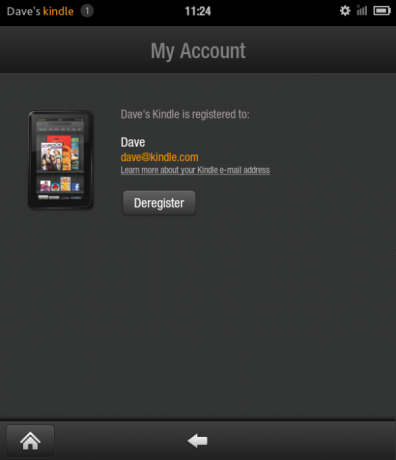
Siden det ikke er noen avbryt-knapp, må du trykke på innstillinger ikonet øverst til høyre. Herfra, trykk på Mer ...> Min konto> Deregister og vent mens enheten tømmer den forrige kontoen.
Noen få øyeblikk senere vil du kunne legge til din egen Amazon-konto og passord. Hvis du ikke allerede har disse, kan du registrere deg online bare noen få øyeblikk.
Synkroniser Kindle-biblioteket ditt
Når Kindle Fire er koblet til Internett og Amazon-kontoen din er lagt til enheten, er du klar til å begynne å kjøpe bøker for å laste ned til enheten din (selv om du gjør oppmerksom på at tusenvis av klassiske titler uten copyright er også tilgjengelig gratis som f.eks Prosjekt Gutenberg).
På hovedskjermen på Kindle (åpnes via Hjem -knappen i nedre venstre hjørne) vil du se et stort sett tomt sett med hyller som venter på å bli fylt med apper med regelmessig tilgang og selvfølgelig bøker du leser. Hvis du allerede har en Amazon-konto og har kjøpt Kindle-titler tidligere, trykk på innstillinger og deretter Sync for å be WhisperSync-programvaren om å laste ned bøkene dine til enheten.
Hvis du ennå ikke skal kjøpe en bok, trykker du bare på Amazon-ikonet for å få øyeblikkelig tilgang til butikken og begynne å bla!
Konfigurere Kindle Fire for multimedia og internett
Nettleserbrettet ditt er i stand til så mye mer enn å lese bøker. Med en Kindle Prime-konto kan du laste ned videoer og musikk til Kindle Fire, mens en nettleser, e-postklient og tilgang til Amazon app store er alle tilgjengelige.
I motsetning til de originale Kindle-enhetene bruker ikke Kindle Fire det øyevennlige e-blekkskjermen. Som et resultat er det større sjanse for øye belastning når du leser bøker på LCD-skjermen. Heldigvis er det en lysstyrkekontroll tilgjengelig via Innstillinger> Skjerm.
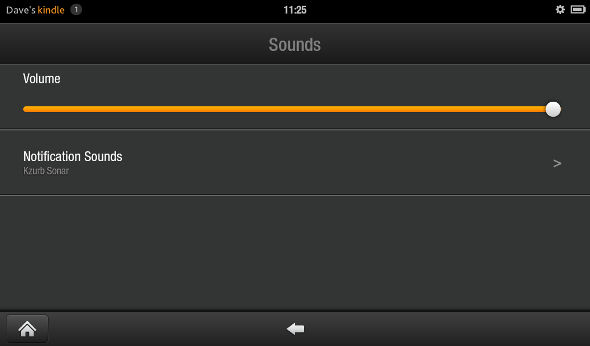
På samme måte kan det være lurt å endre volumet; dette er noe du kan gjøre via Innstillinger> Volum. Utvidede alternativer for begge innstillingene er tilgjengelige via Innstillinger> Mer ...
Med Kindle Fire-konfigurasjonen nå er du klar til å begynne å laste ned bøker, apper og spill og sjekke e-posten din.
Gi oss beskjed om du har klart å få alt til å fungere eller ikke. Hvis du nettopp har fått en Kindle Fire for første gang, hva synes du om det? Elsker det eller hater det?
Christian Cawley er assisterende redaktør for sikkerhet, Linux, DIY, programmering og teknisk forklart. Han produserer også The Really Useful Podcast og har lang erfaring innen stasjonær og programvare. Christian er en bidragsyter til Linux Format-magasinet, en Raspberry Pi tinkerer, Lego-elsker og retrospill-fan.